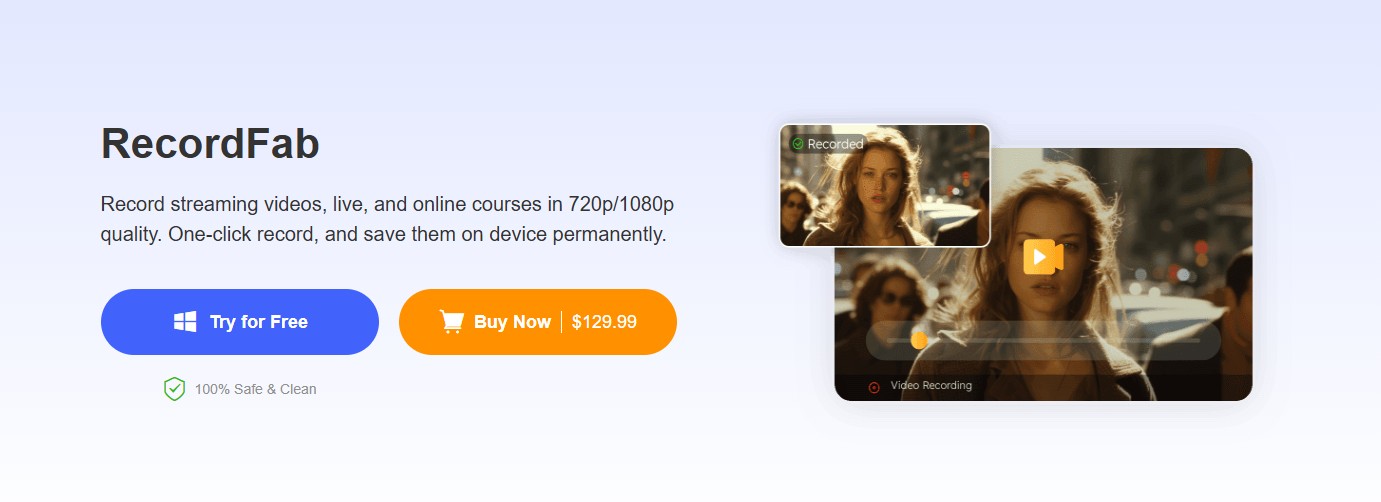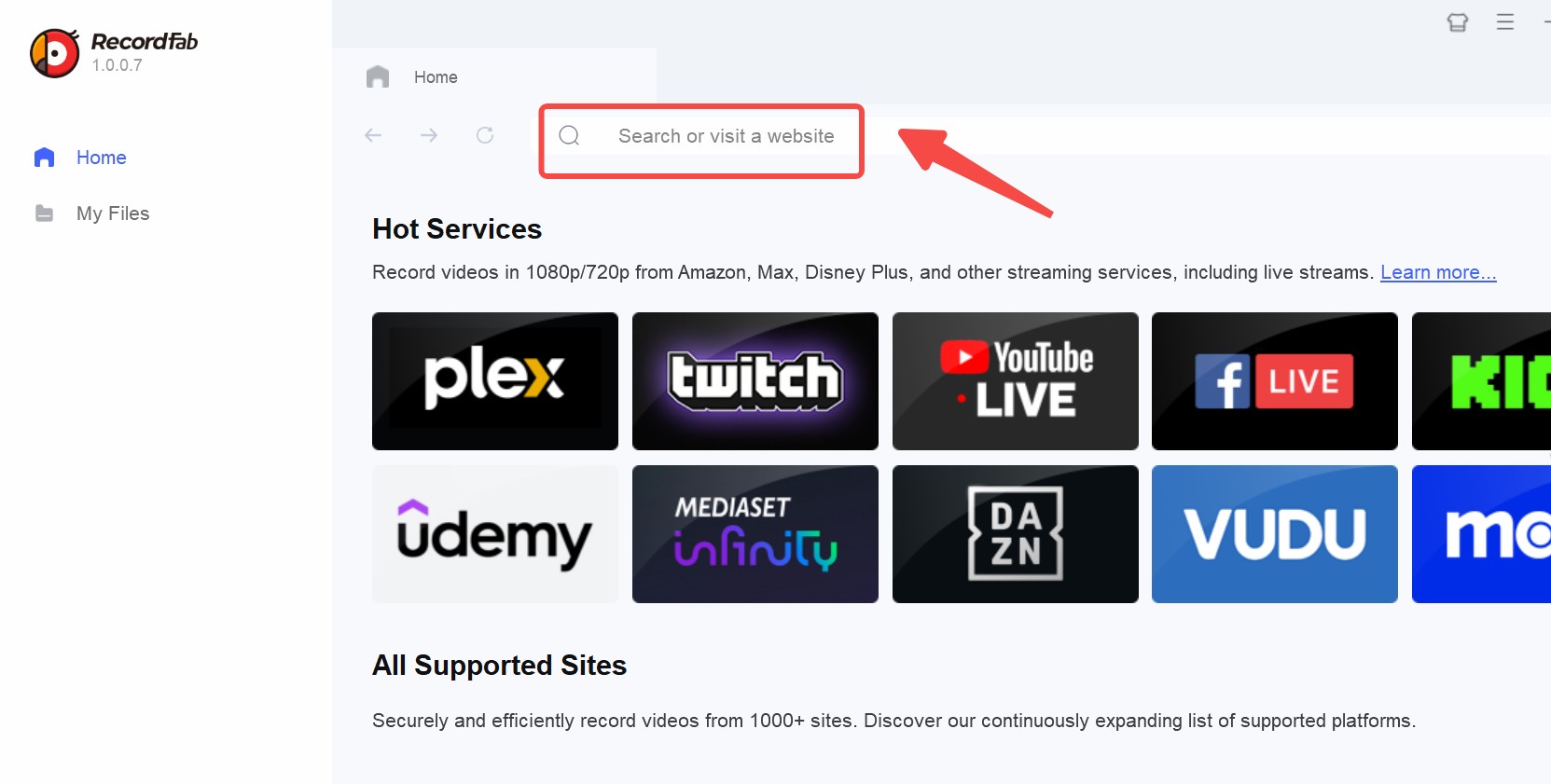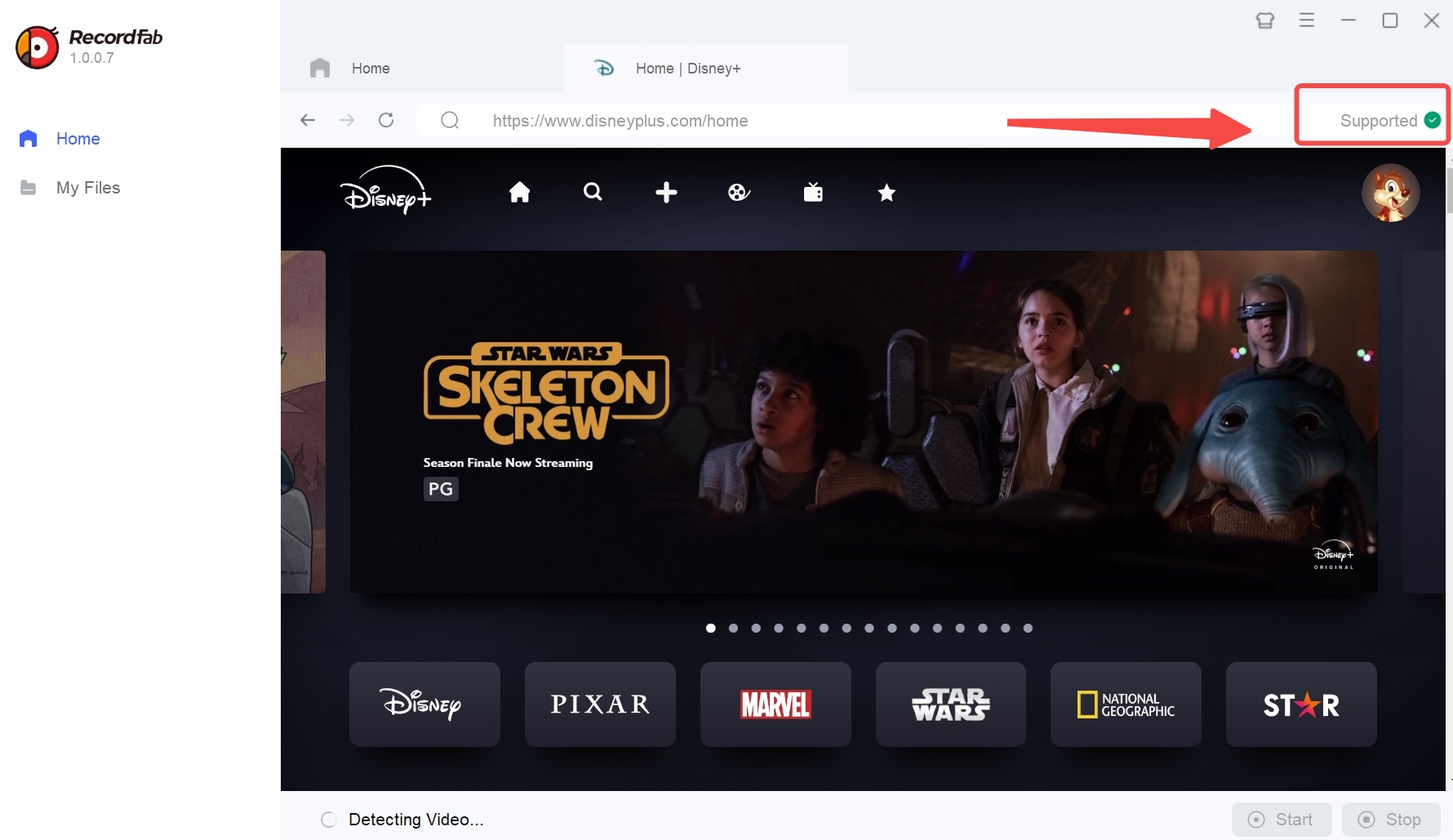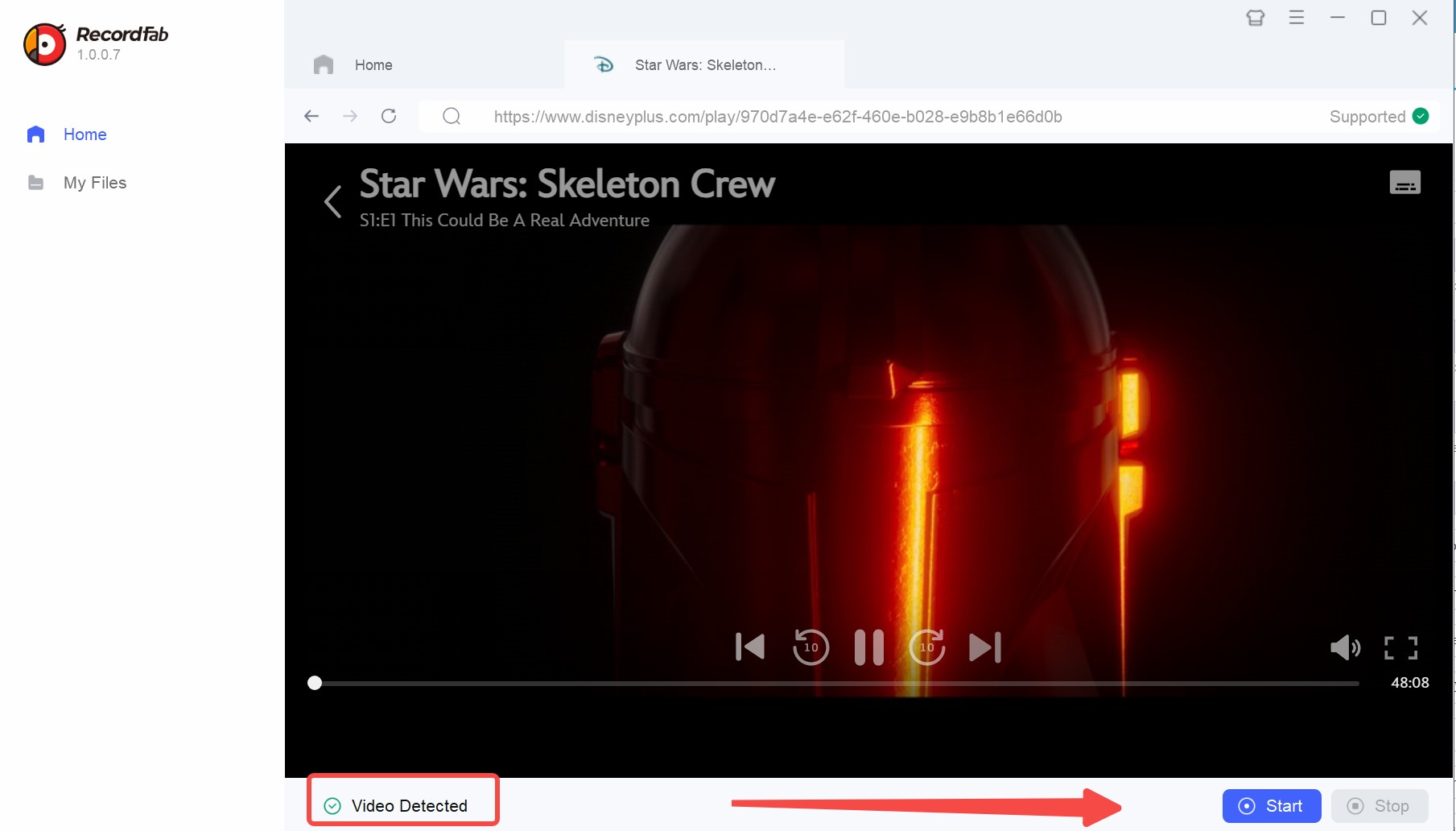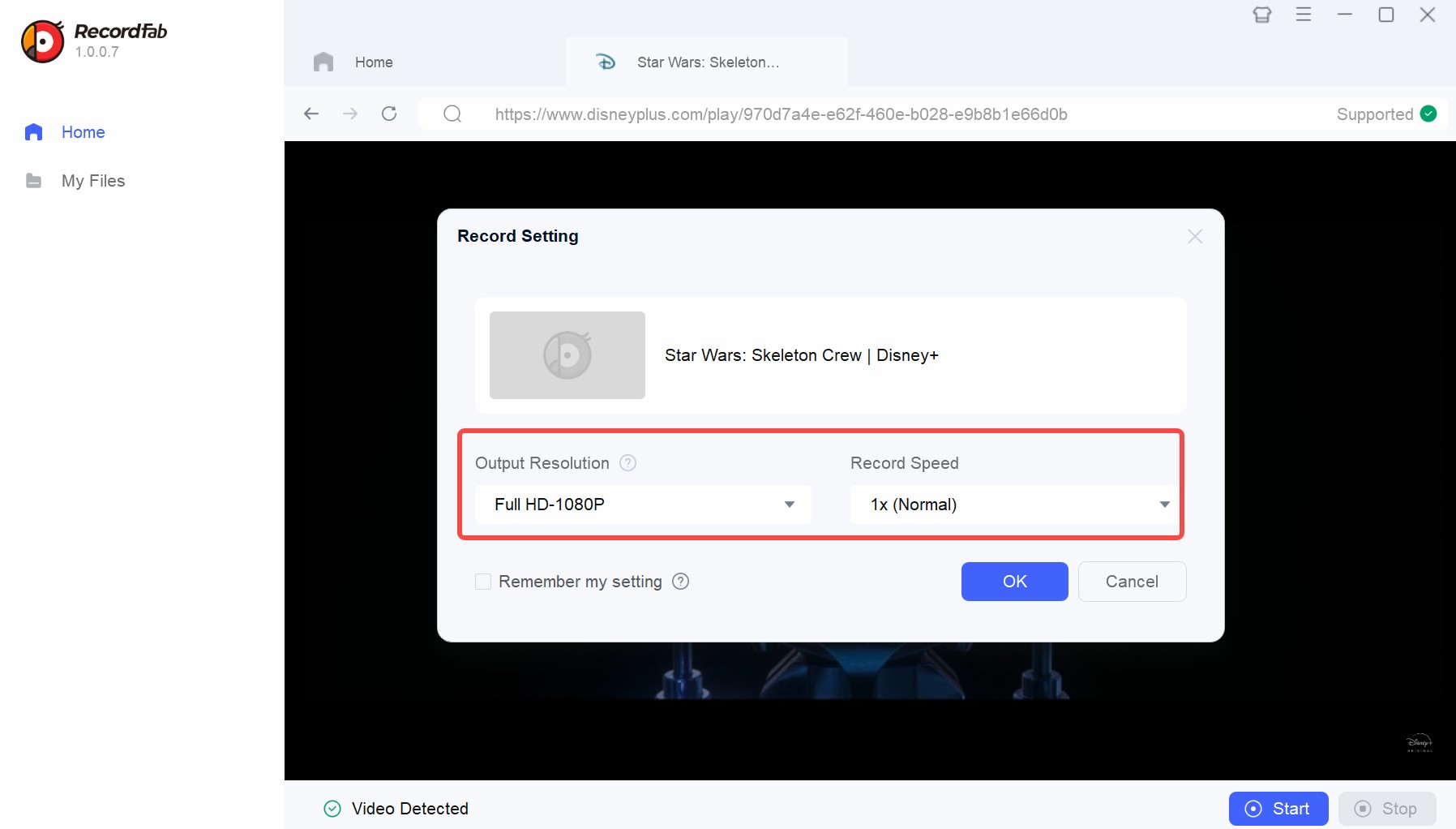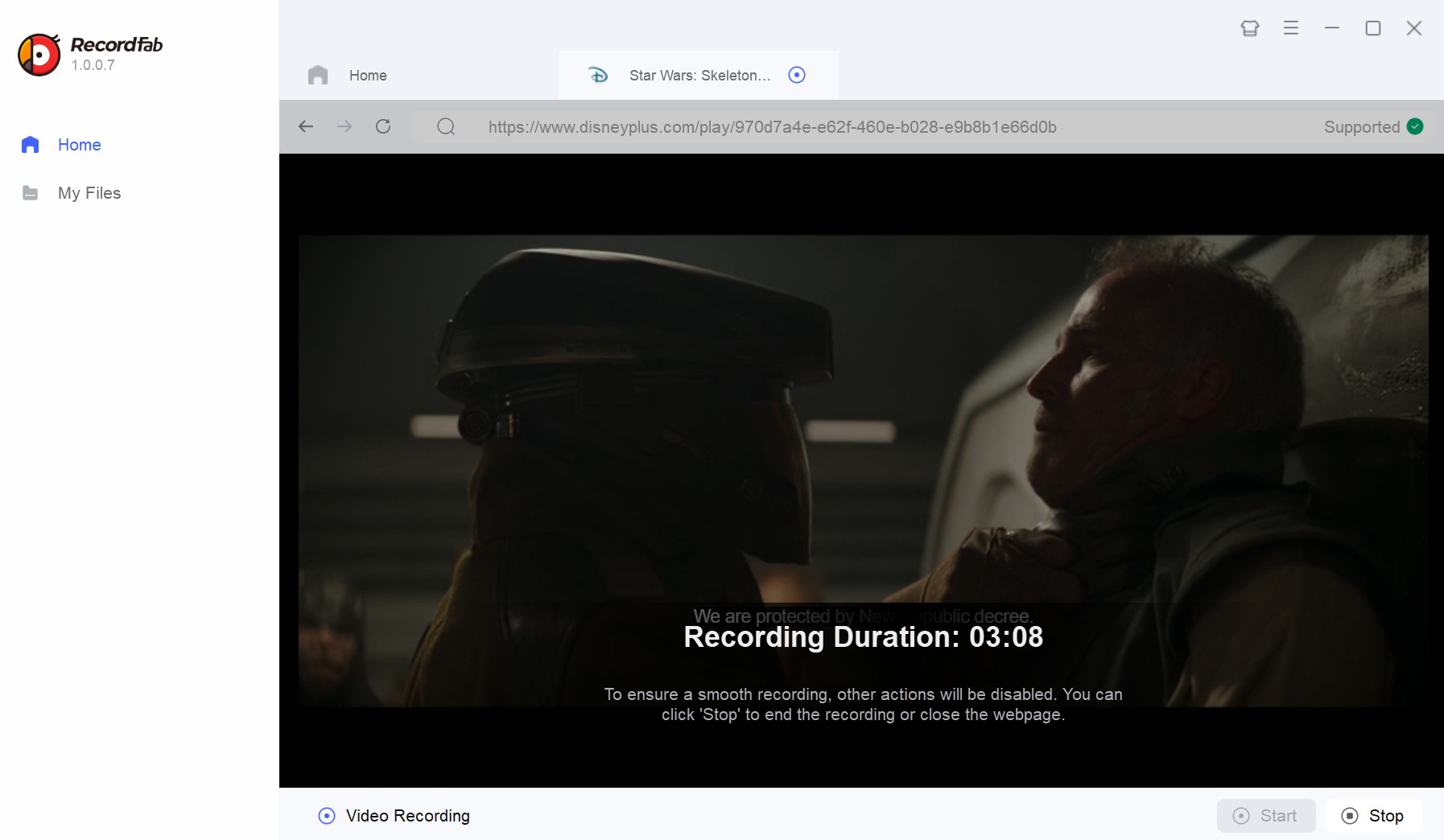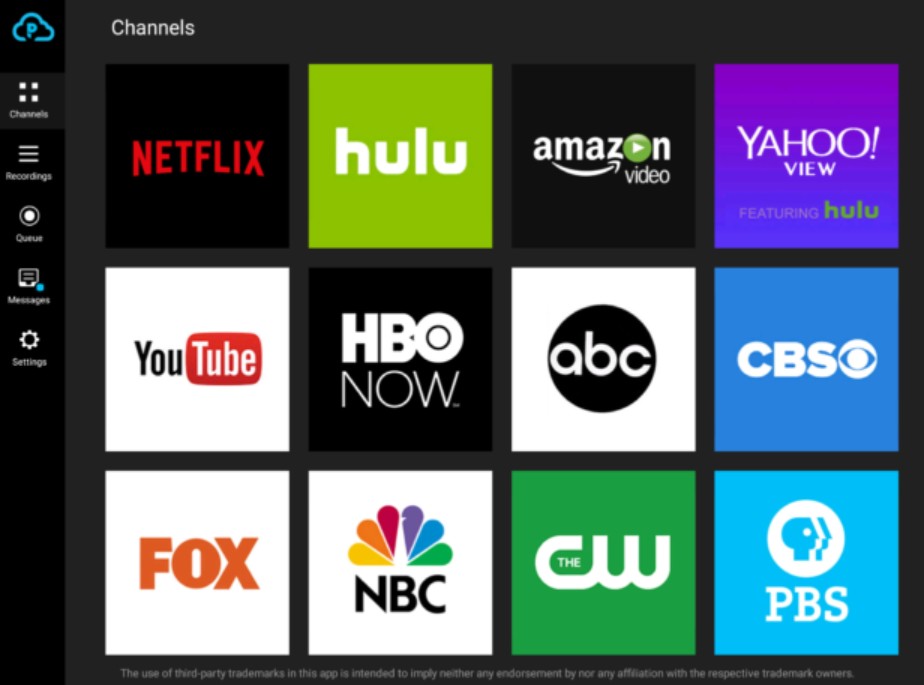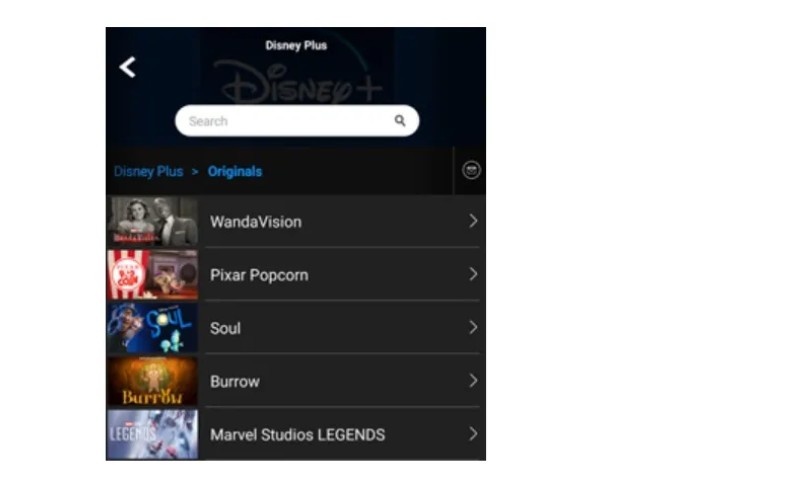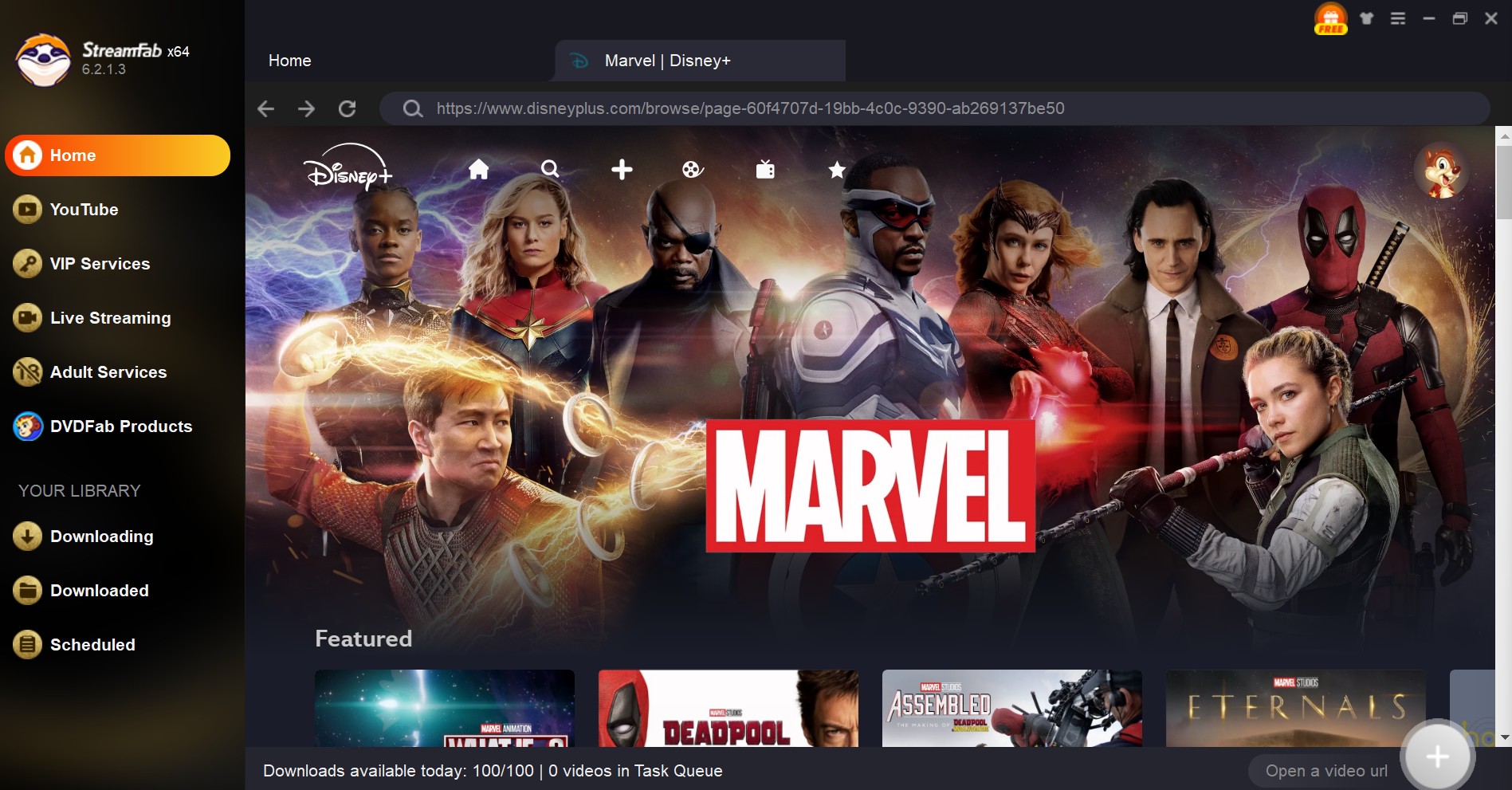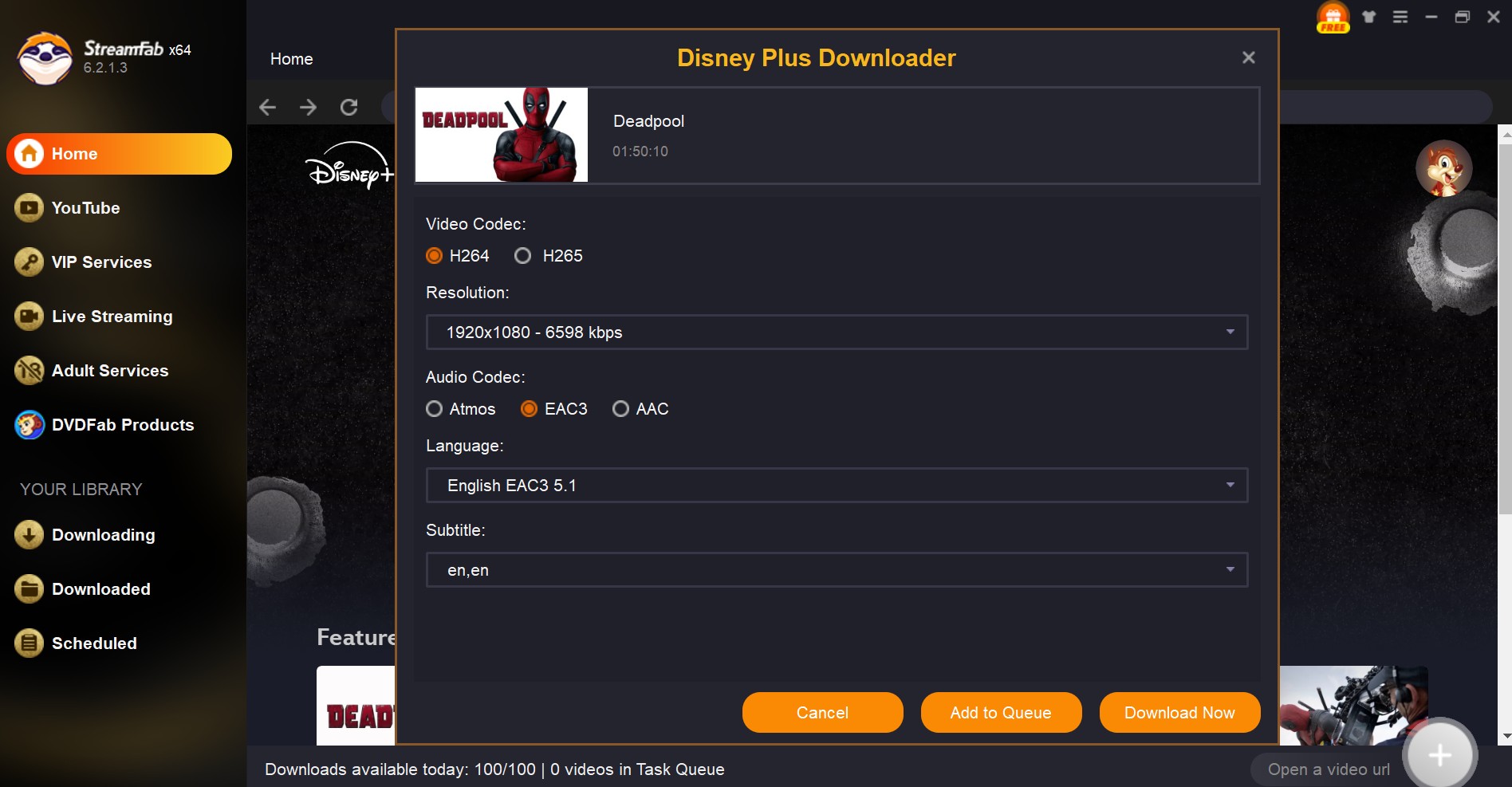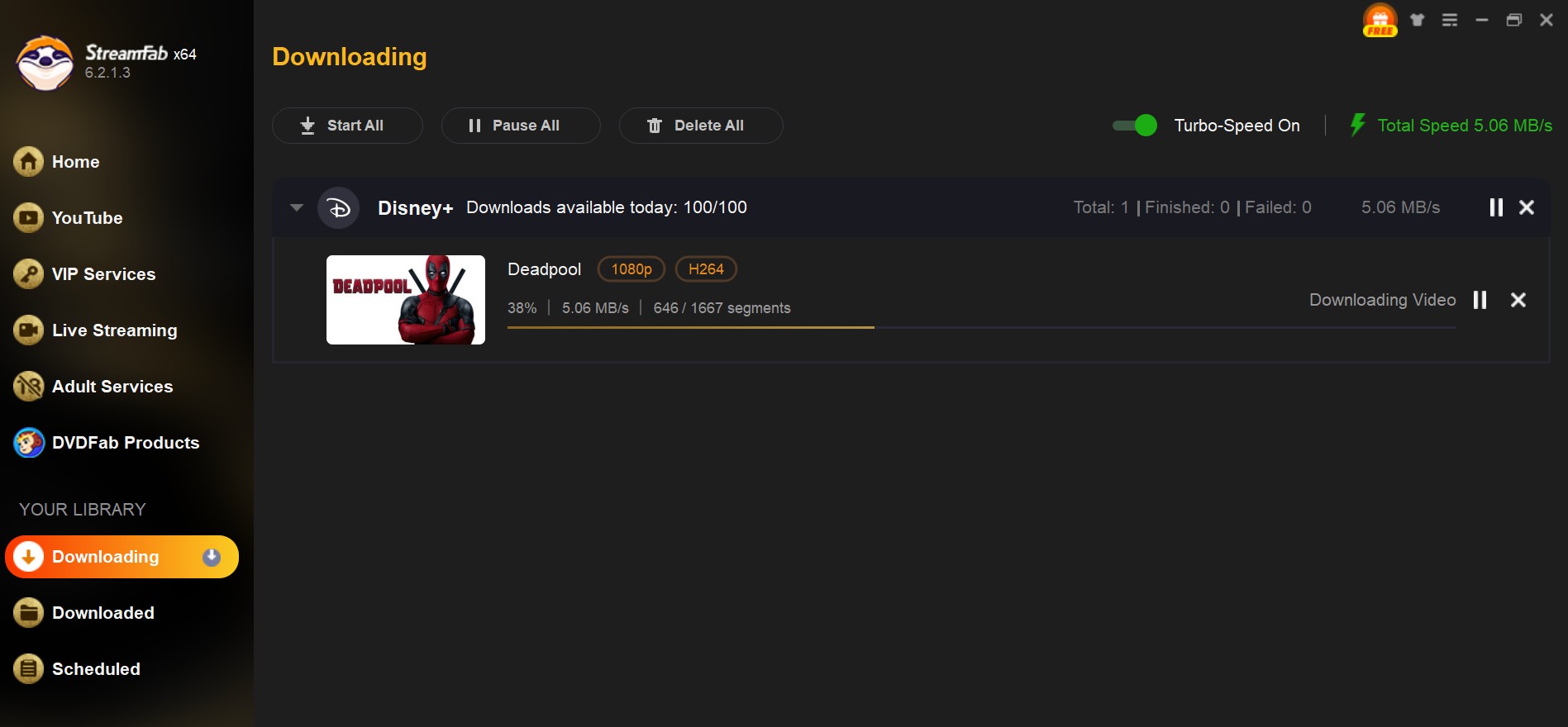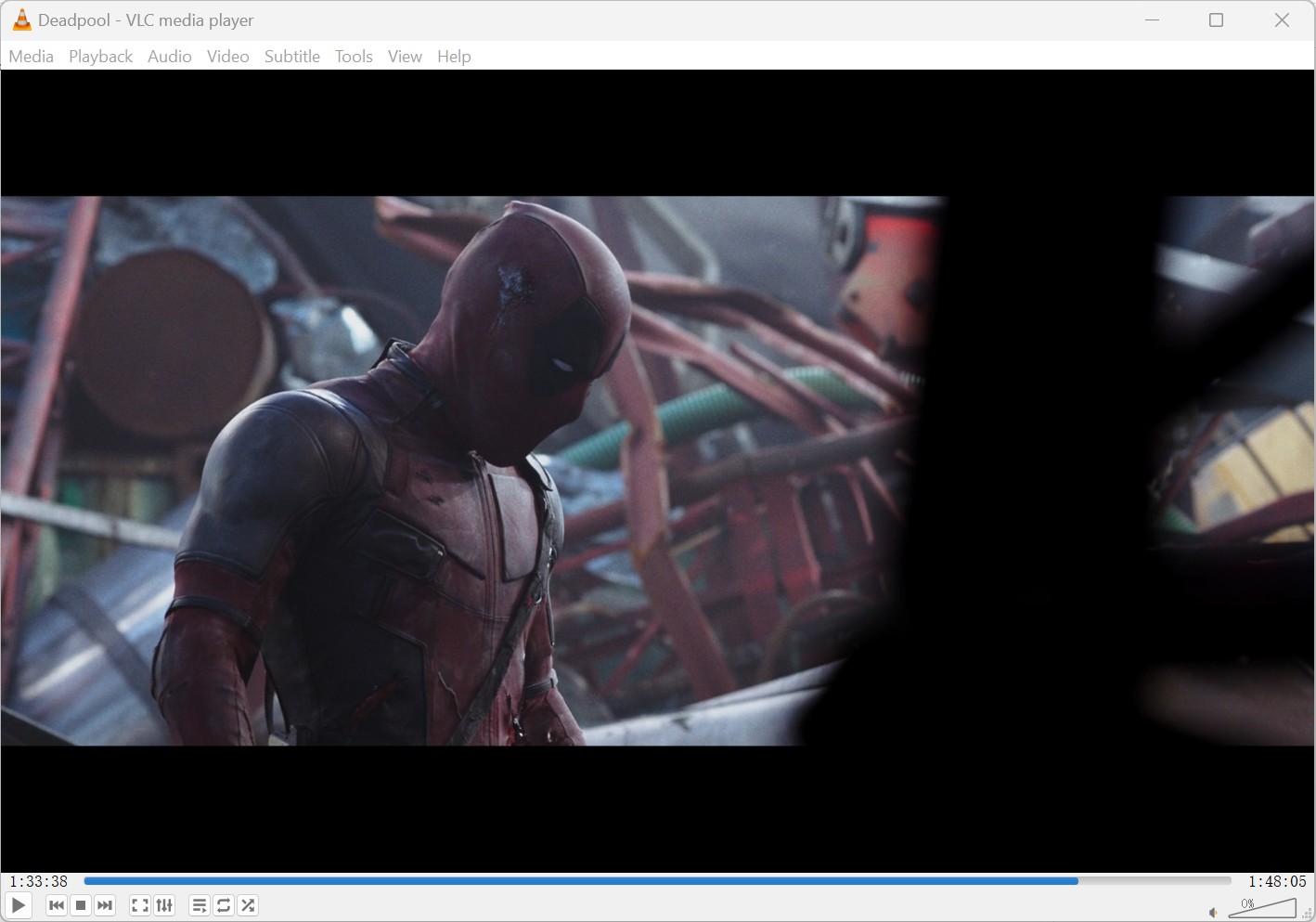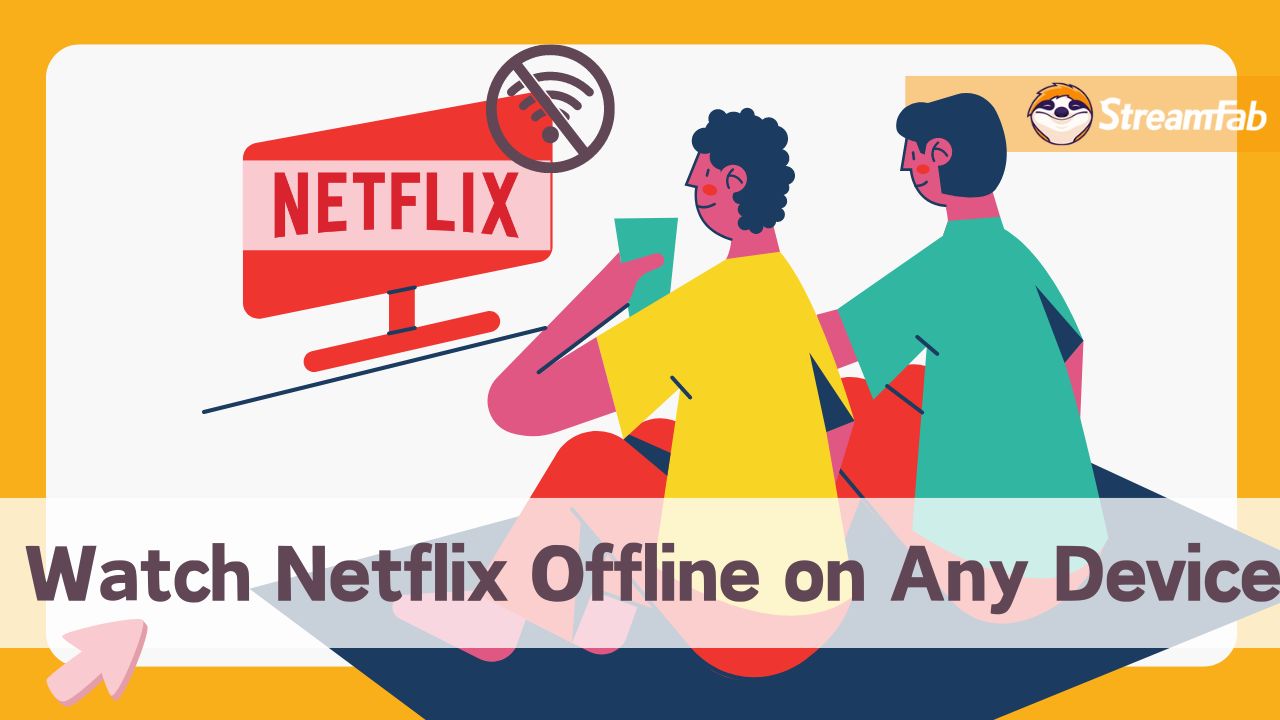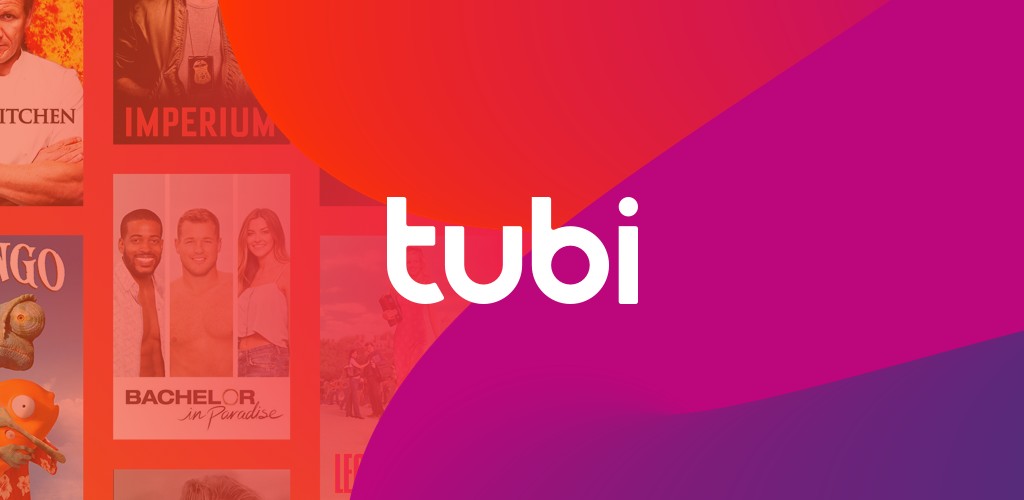- 主頁
- /資源
- /視訊
- /怎麼錄 Disney+ 電影才不會變黑屏?教你破解小技巧!
怎麼錄 Disney+ 電影才不會變黑屏?教你破解小技巧!
摘要: 錄 Disney+ 電影一直黑屏?不藏私教學來了!不管是 iPhone、Android、PC 還是 Mac,都有解方讓你輕鬆錄影不出錯!
1. Disney Plus 電影可以錄嗎?破解黑屏錄影問題大揭秘!
Disney+ 的電影都被 DRM 保護,這套機制會偵測並限制螢幕錄影,所以很多人錄 Disney+ 時常常只錄到黑屏。
我以前也被 Disney+ 錄影問題搞得很頭痛,不過靠著不斷嘗試,終於找到幾招有效的方法,現在就整理成這篇文章,跟大家分享如何在 Mac、Windows PC、iPhone 和 Android 上成功錄下 Disney+ 電影,絕對實用!

2. 如何在 PC/Windows 上輕鬆錄製 Disney+
RecordFab 是專門為串流影音錄製設計的神器,讓你可以錄下 Disney+ 的電影和影集,不但操作穩定、成功率超高,還有個很貼心的功能:當你用 RecordFab 錄 Disney+ 時,它只錄影像內容,像是彈出視窗和互動元素這些干擾通通不會錄進去,真的超方便!
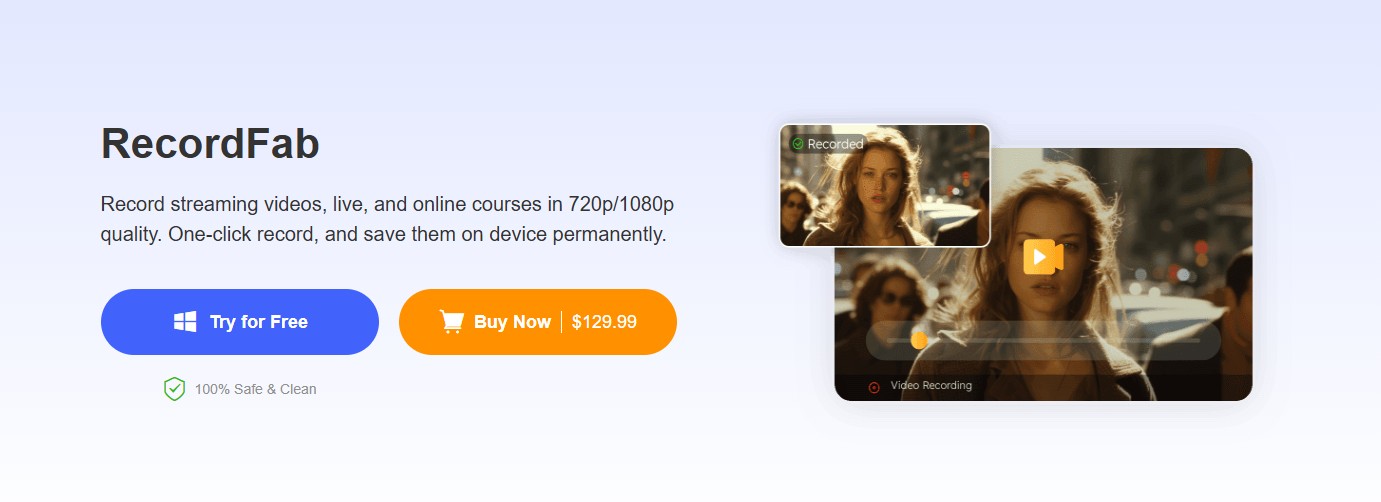
- 無需黑屏即可錄製 Disney+ 電影和節目,並以 mp4 格式保存。
- 最高可錄製 1080p 分辨率的 Disney+ 視頻,以增強觀影體驗。
- 以 1x-2x 的快速速度錄製 Disney+ 視頻,提高效率。
- 通過內置瀏覽器錄製 Disney+ 視頻,不會干擾您在電腦上的其他操作。
- 不僅支持 Disney+ 錄製,還有 1,000 多種服務可用,包括亞馬遜、Max、Vudu 等。
操作步驟
為了實現最佳錄製質量,請將 Disney Plus 的播放設置調整為最高級別。
步驟1
單擊下方按鈕在您的 Windows 設備上安裝 RecordFab,然後啟動它。通過內置瀏覽器訪問 Disney+ 網站。
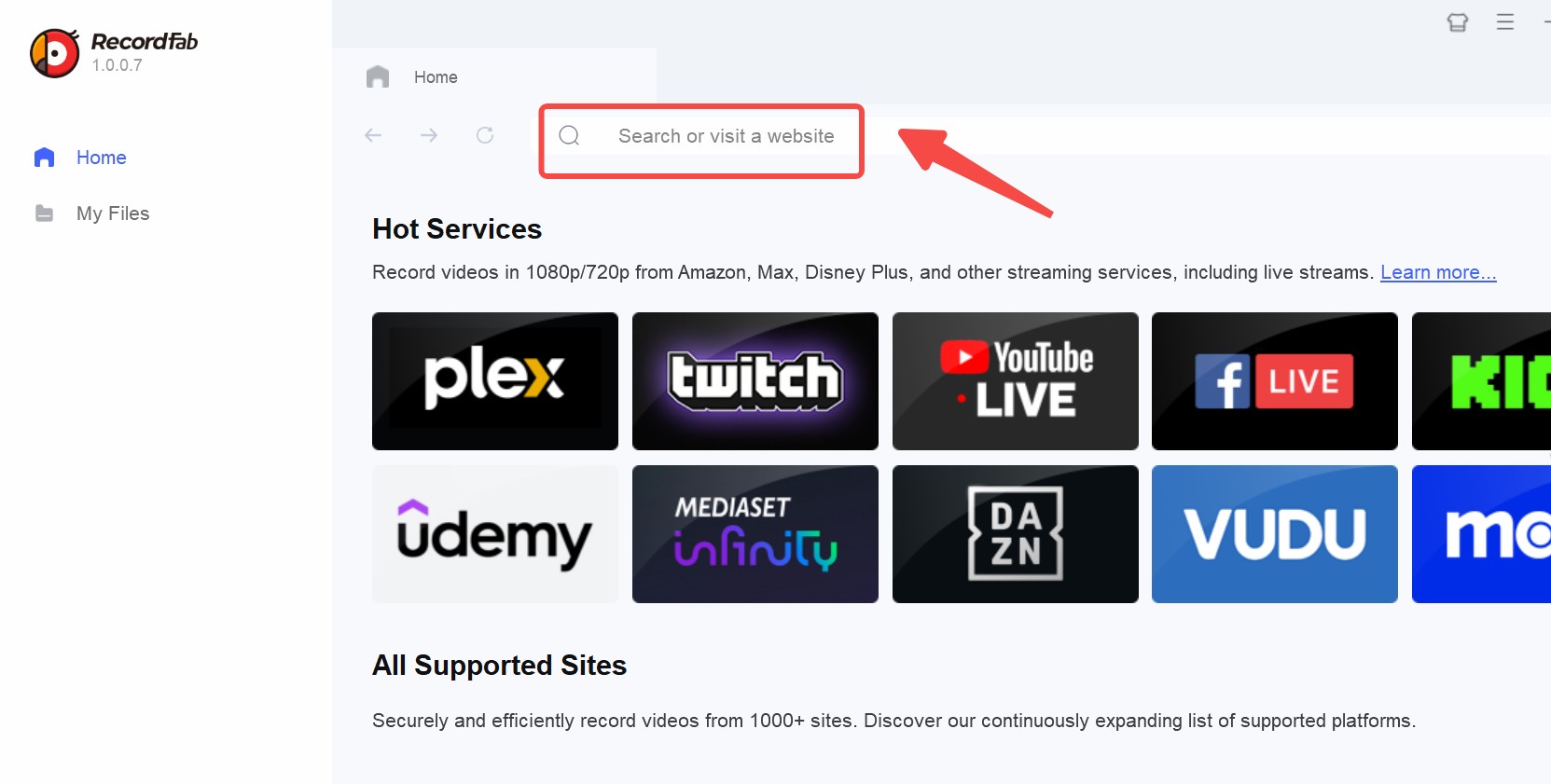
步驟2
登錄您的 Disney+ 帳戶,找到您想要錄製的電影或節目。您可以看到視頻被檢測為「支援」狀態。
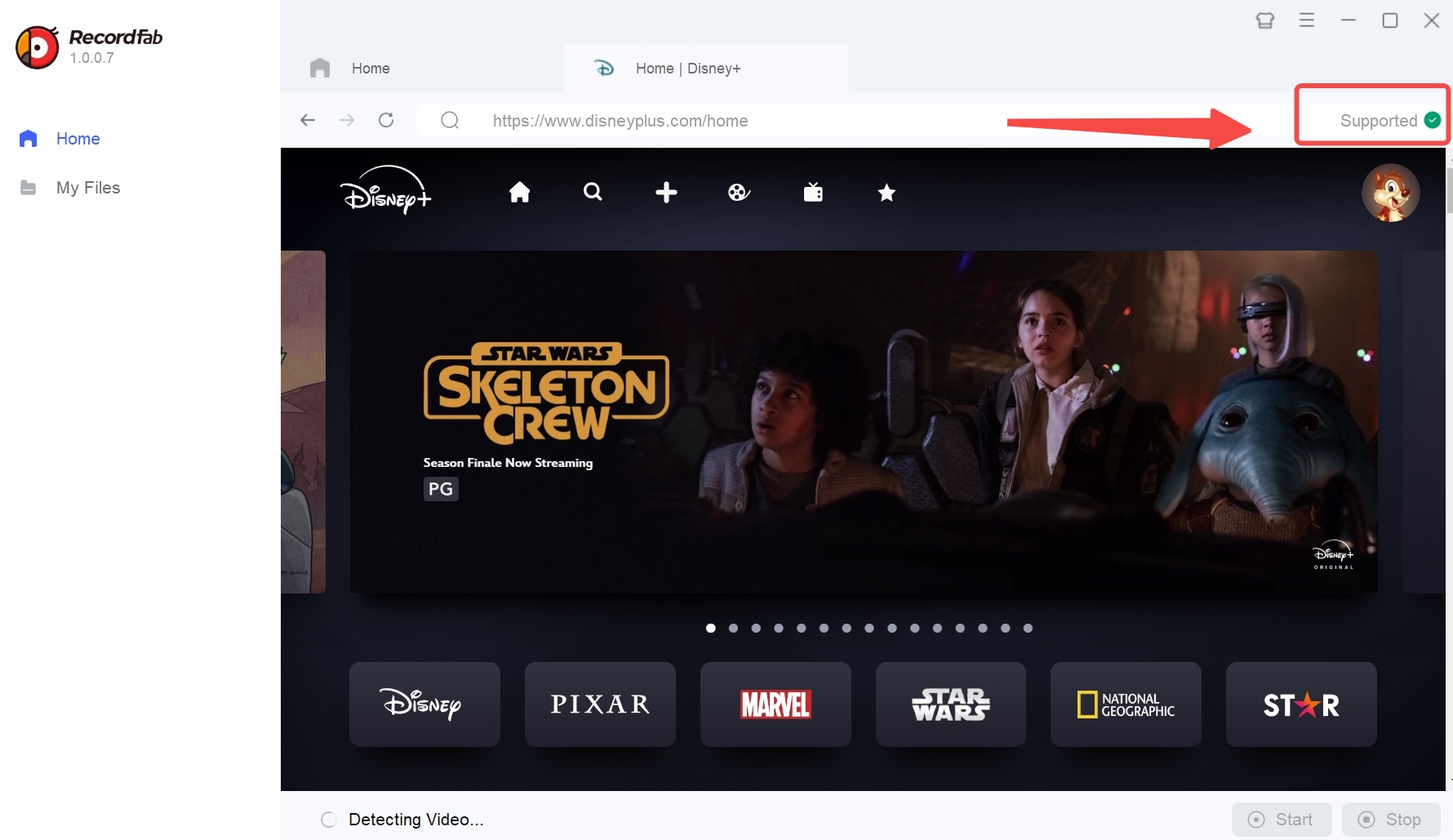
步驟3
播放視頻,下面的「錄製」按鈕將變為藍色,請單擊它。
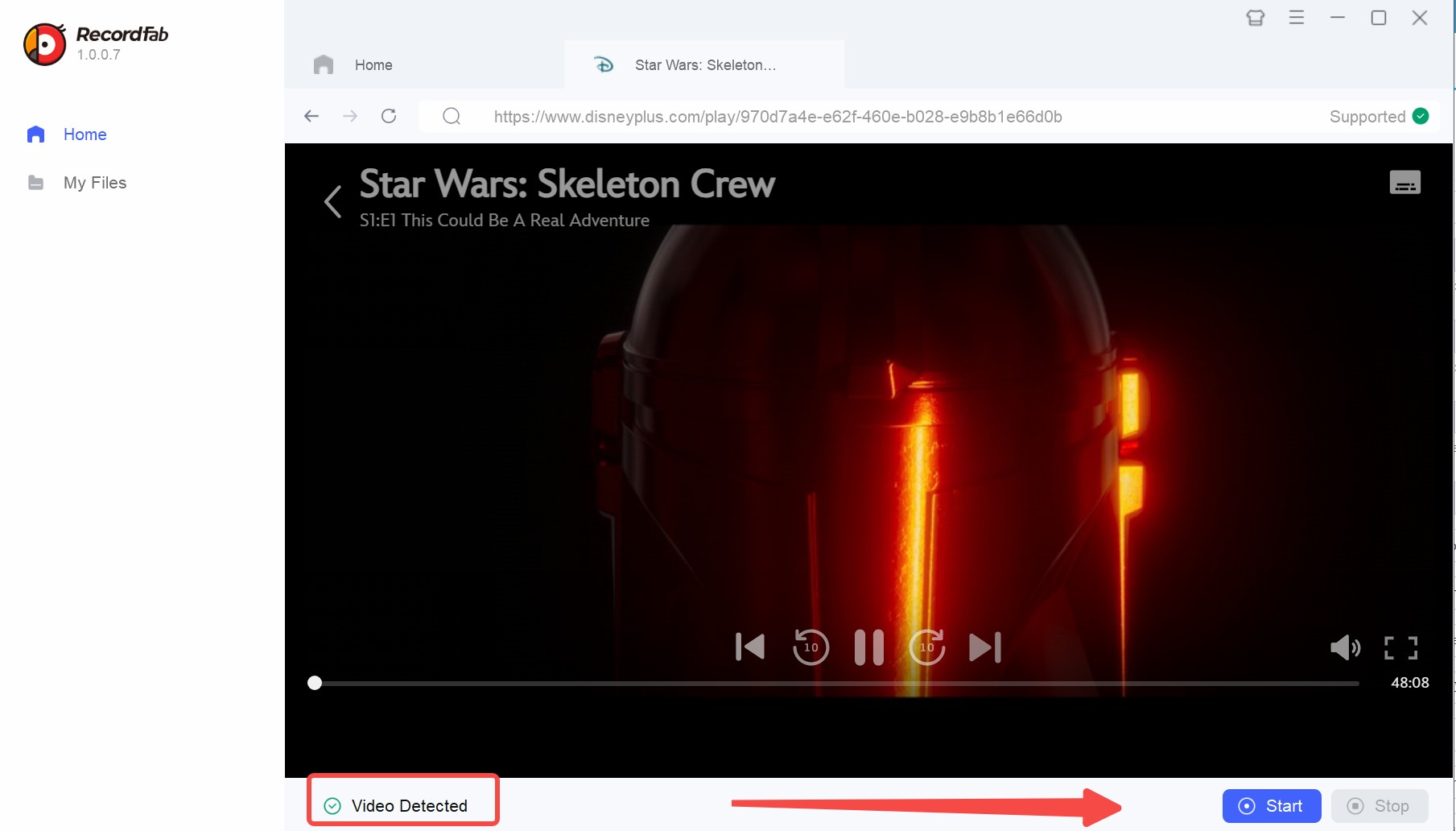
步驟4
選擇輸出分辨率(最佳為 1080p)和錄製速度(1x-2x)。
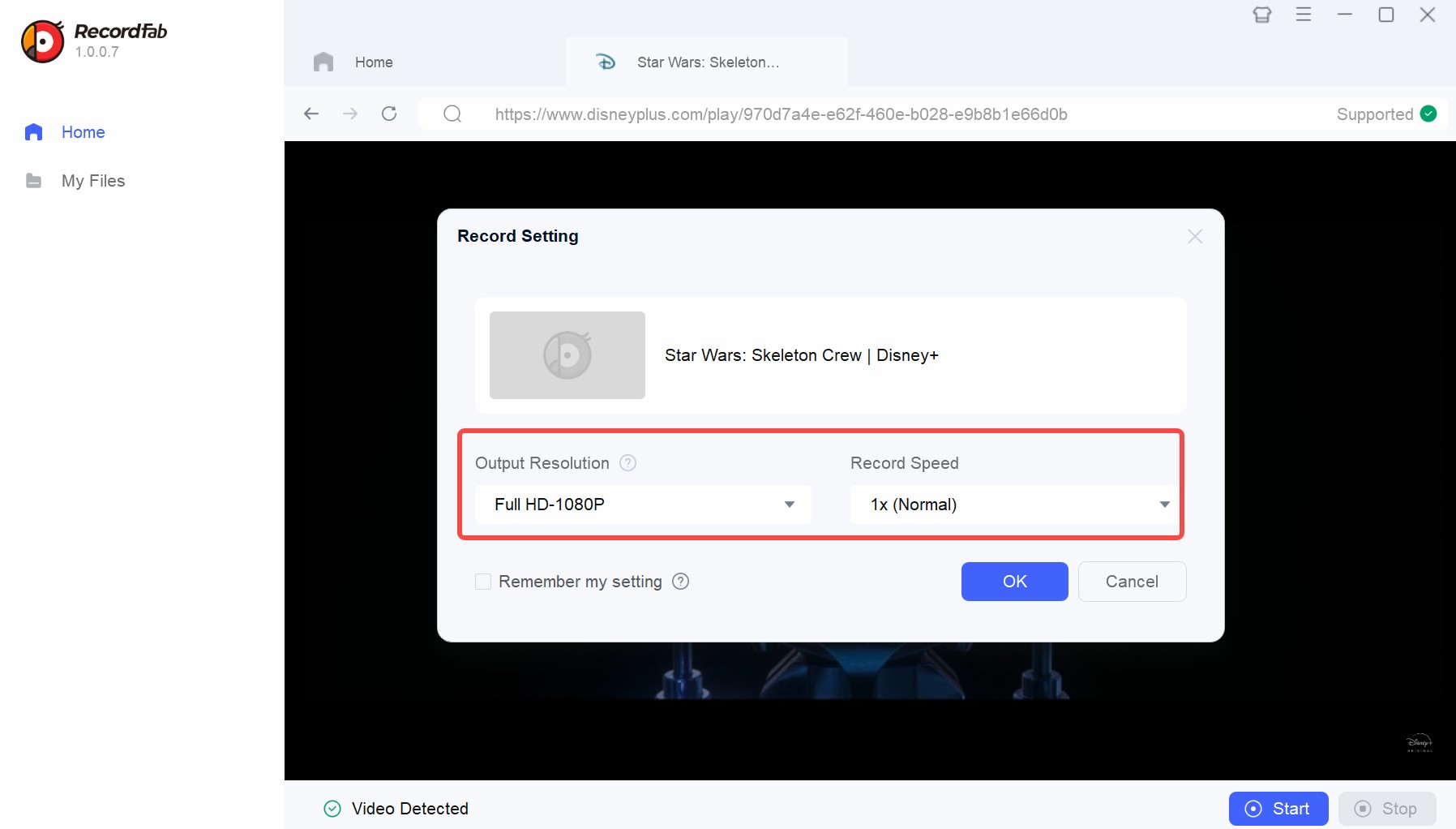
步驟五
確認錄製,耐心等候視頻播放完畢。然後,點擊「停止」,Disney+ 的影片將會成功錄製至您的電腦設備上。
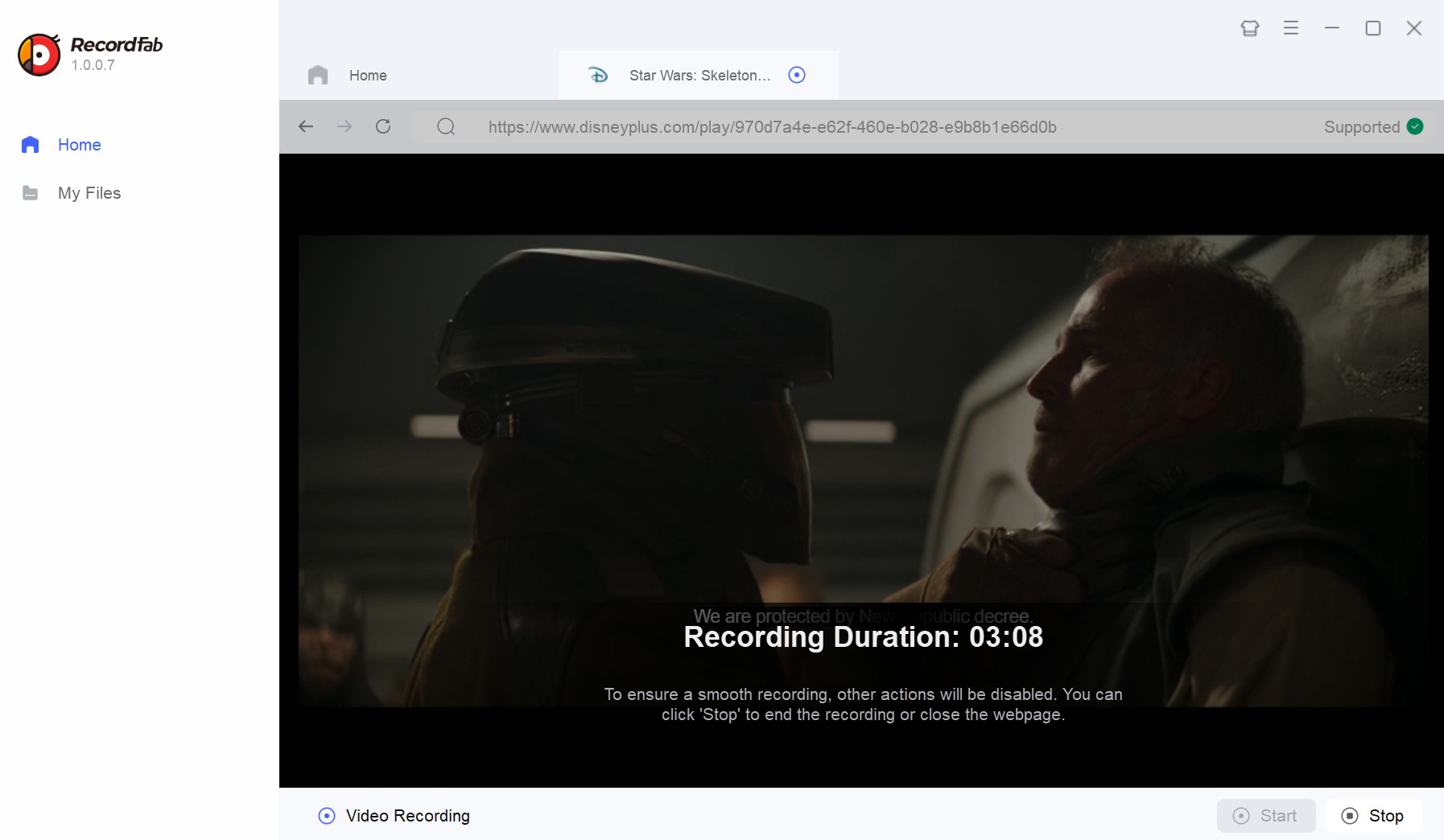
3. 如何在 iPhone/Android 上錄製 Disney+
經過我們的實測,發現 PlayOn 是一款適合 PC 和行動裝置(包含 iOS、Android、Windows 和 Mac)使用的錄製工具,特別是來錄製 Disney+。PlayOn Cloud 自 2019 年起支援錄製 Disney+,簡單幾步就能輕鬆搞定大部分 Disney 的影片內容。
不過,使用前還是有幾個重點要提醒大家注意哦:
!
「用 PlayOn 錄 Disney+影片?注意這些地雷才不會踩到!」
雖然 PlayOn 是錄製 Disney+ 的好幫手,但不是所有 Disney+ 的影片都能順利錄下來喔!由於 Disney 持續升級他們的防護技術,部分新上映的影片可能會錄製失敗。而且錄好的影片可能會遇到聲音和畫面不同步、延遲的問題,真的會讓人小抓狂!
另外,錄製過程還超級耗時間,整部影片的長度就是你需要的錄製時間,真心建議大家準備好耐心再開始喔!
操作步驟
步驟一
從 Google Play、Apple Store 或官方網站獲取 PlayOn,並將其下載至您的裝置上。創建您的 PlayOn 帳戶。
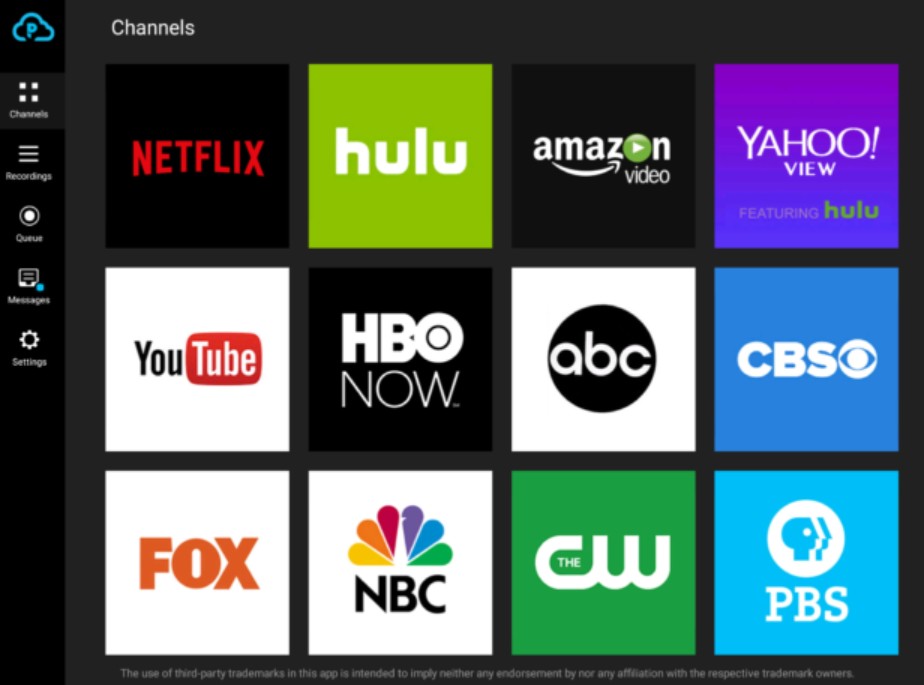
步驟二
選擇「Disney+」頻道並登入您的 Disney+ 帳戶。搜索您希望錄製的視頻。
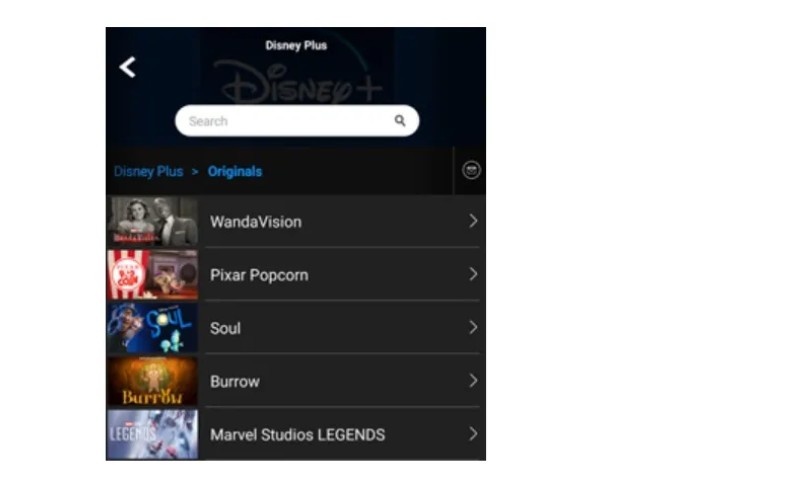
步驟三
點擊「錄製」或「錄製全部」以捕捉整個 Disney 節目系列。
步驟四
錄製過程完成後,您可以在「錄製」選項卡中找到它們,並根據自己的方便離線觀看 Disney+。
自 PlayOn 在2019年推出 Disney+ 錄製功能以來,各種問題和錯誤層出不窮。雖然 PlayOn 提供了一個方便的手機錄製解法,但它的穩定性真的只能說是普普。如果想要更穩定的效果,建議直接用 PC 軟體錄製 Disney+ 影片,再把影片傳到手機,這樣才不用一路踩雷看到火大!
4. 小提醒:下載 Disney+ 影片比錄影還更爽!
前面提到 Disney+ 錄影功能的品質問題、耗時尷尬,以及常常當機的困擾。如果你只是想錄個幾分鐘或幾秒鐘的片段,方便剪輯或分享,錄影確實還算OK。
但如果你想要整套 Disney+ 影集或電影,而不是短短幾段,那麼選擇 Disney+ 下載工具會更有效率又輕鬆,省下錄影麻煩,直接爽看完整高清影片啦!
拒絕黑畫面!用下載工具爽存 Disney+ 影片,畫質超讚還免 DRM!
StreamFab Disney Plus 下載器
透過下載工具取代螢幕錄影,StreamFab 讓你可以輕鬆保存 Disney+ 內容,支援無損 1080P/720P 解析度,以及 MP4/MKV 格式。下載後的影片不僅直接移除 DRM 限制,還可以隨意在任何裝置播放或傳輸,完全無壓力!
Disney Plus 錄影派 vs 下載派
下面是StreamFab Disney Plus 下載器 vs 螢幕錄影器的快速比較,找到最適合你的需求!
| |
StreamFab Disney+ 下載器 |
Disney+ 錄製器 |
| 視頻質量 |
原始無損 1080p/720p |
錄製 720p/1080p |
| 音頻質量 |
流暢 EAC3 5.1 或 AAC 2.0
|
音頻和視頻可能會不同步
|
| 時間 |
快速,大約在10 分鐘內下載完整的 2 小時電影 |
耗時,您需要在整個視頻播放完畢後獲取錄製的文件 |
| 自動保存 |
是的。自動保存新發布的 Disney+ 影片於設定時間 |
否 |
| 批次模式 |
是的。將多個視頻添加到任務隊列中以節省您的時間 |
否 |
一般來說,螢幕錄影工具吸引的是對下載時間和品質不太計較的隨性用戶;相反地,重視高畫質輸出、可選音軌、字幕語言,以及客製化參數和完整影片資訊的用戶,則更偏好使用下載工具來取代 Disney+ 錄影。你是哪一派呢?
操作步驟
步驟2
從「VIP 服務」中選取 Disney+ 服務,登錄你的賬戶,並尋找你想錄製或下載的電影。StreamFab 將自動進行分析。
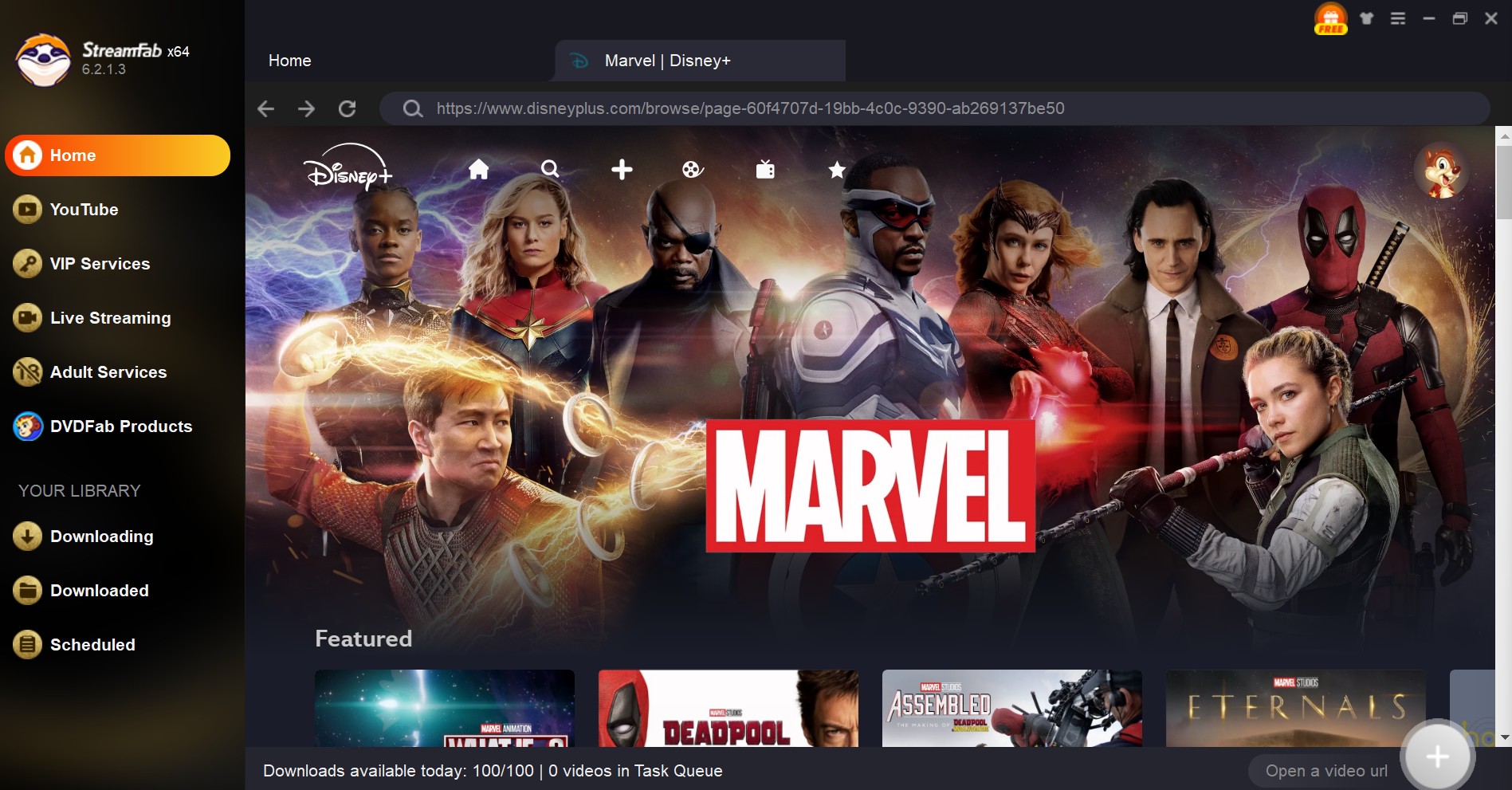
步驟3
自定義視頻參數,以調整視頻解析度、音頻軌道和字幕語言等。
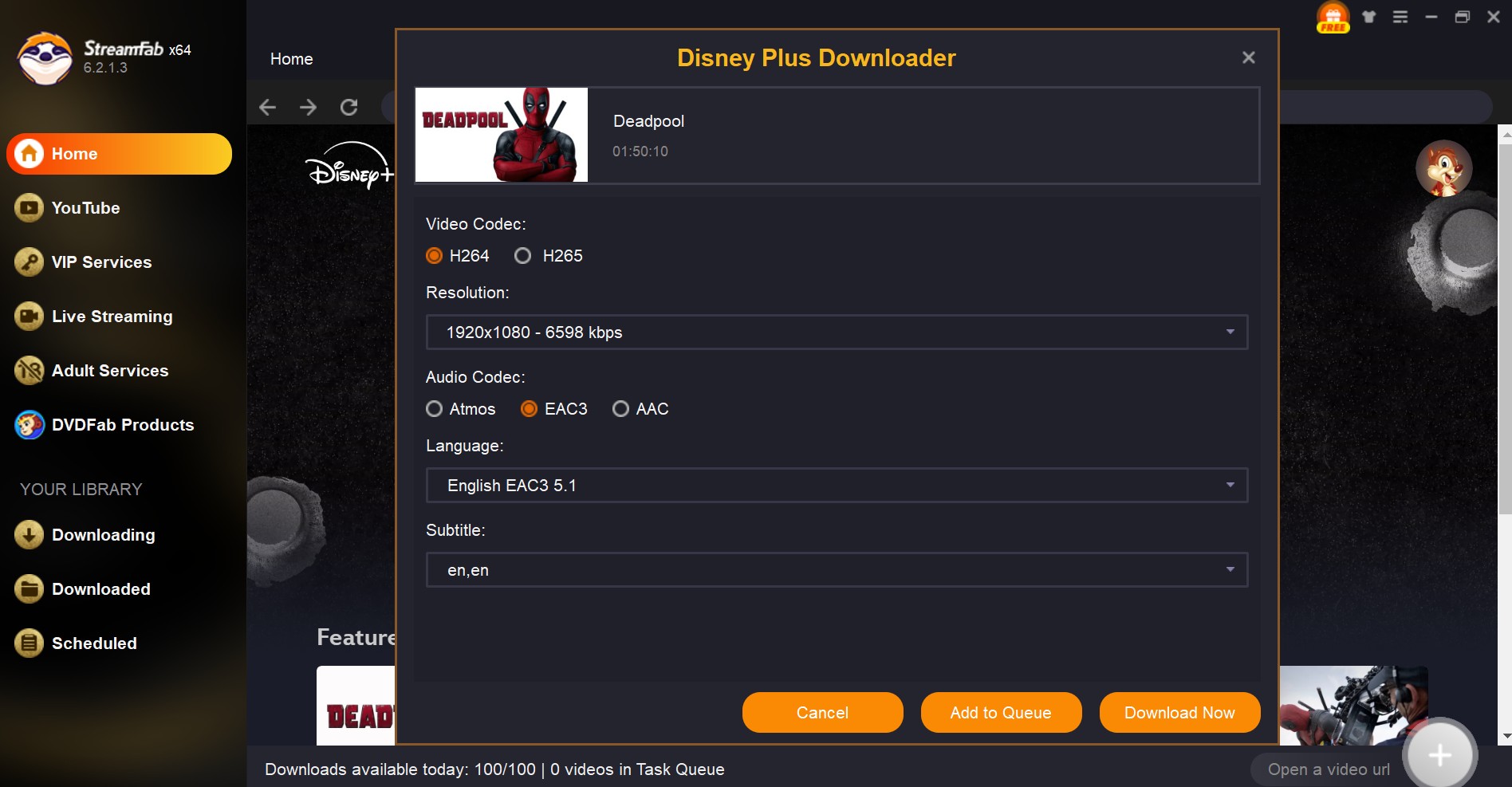
步驟4
你也可以將它們添加到下載隊列,稍後進行下載。這個過程將比屏幕錄製快得多,一部完整的兩小時電影可以在十五分鐘內保存。
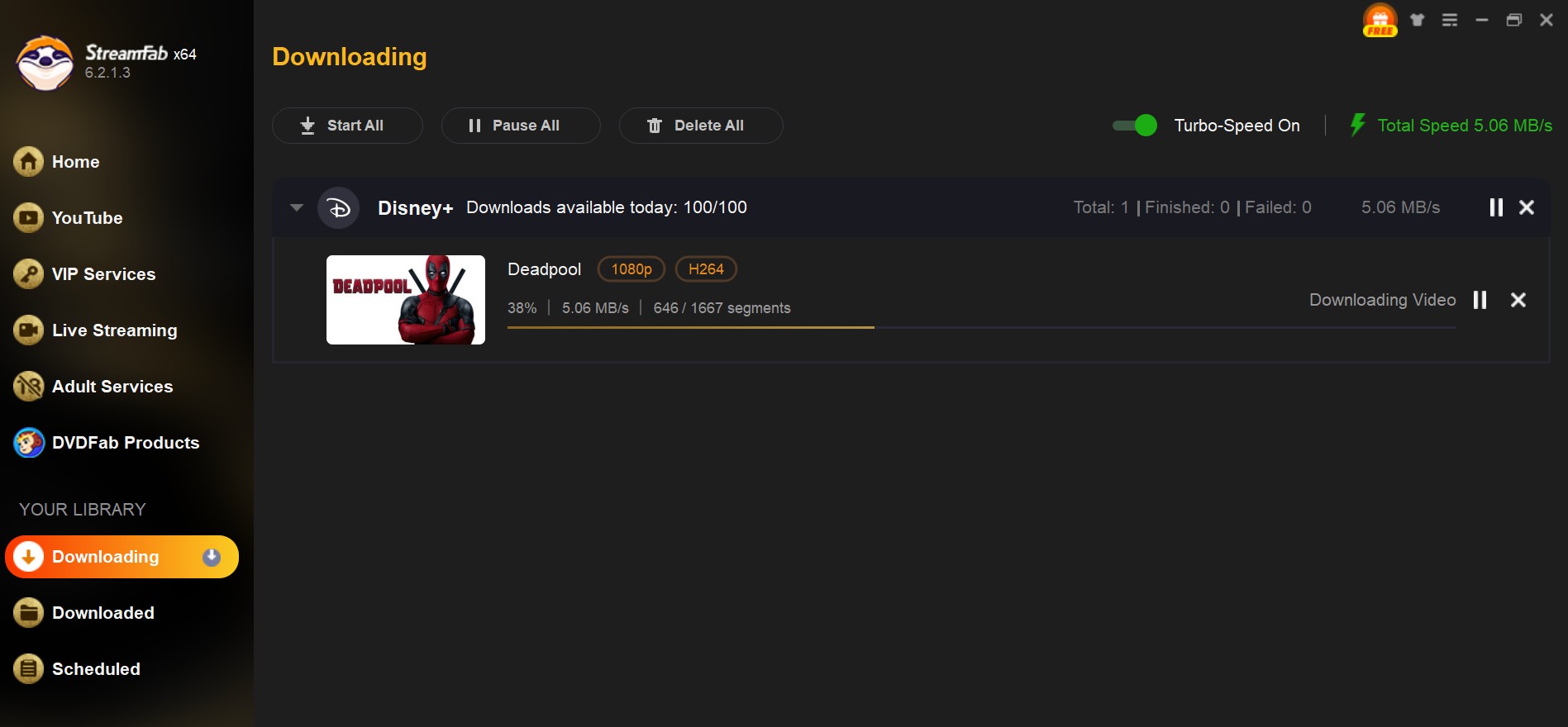
以 StreamFab 保存的 Disney Plus 影片品質,顯著優於屏幕錄製的影音。以下是一個下載文件的截圖供您參考。
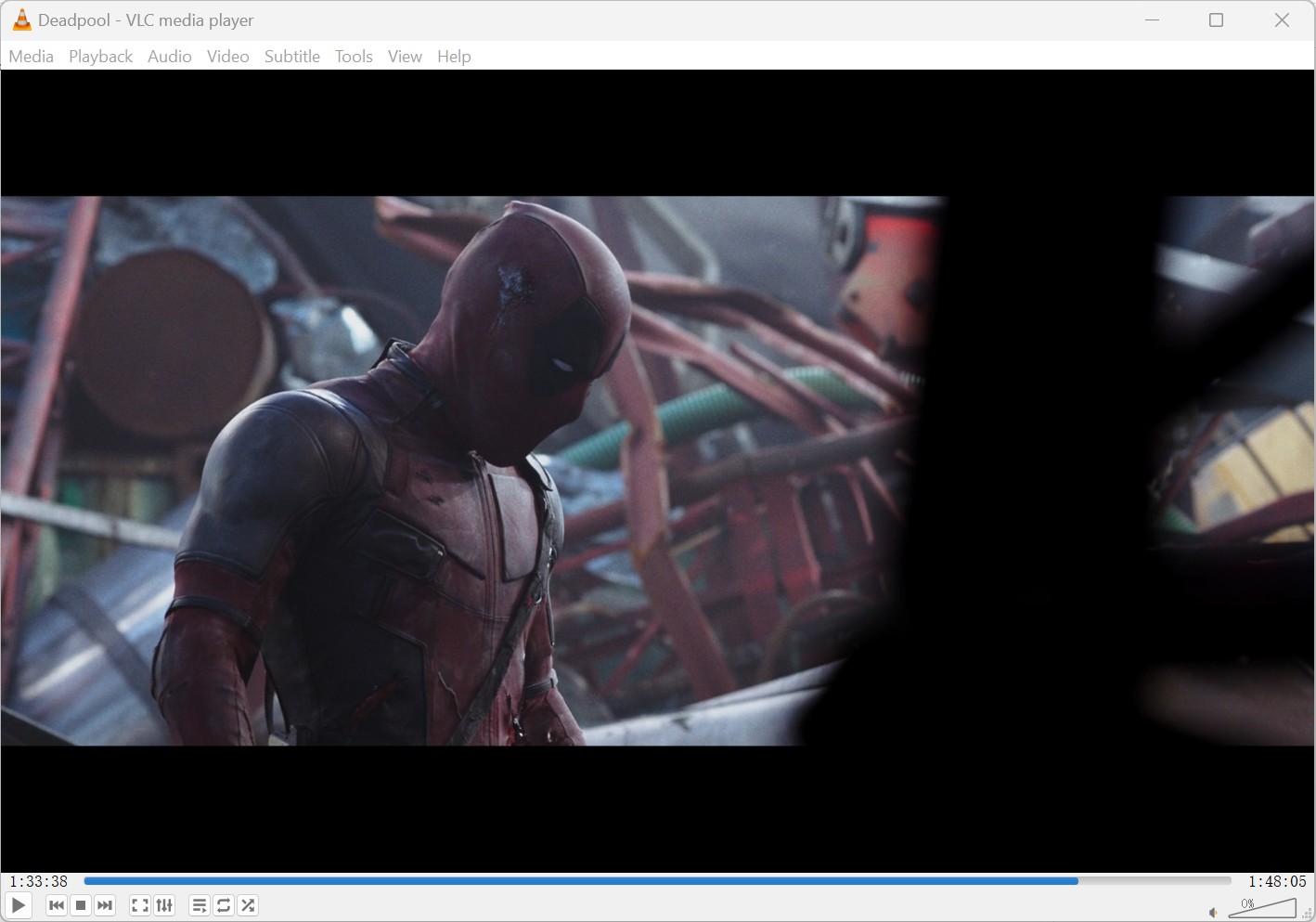
常見問題
1. 為什麼我無法錄製 Disney Plus 的屏幕?
Disney Plus 擁有並保護內容如電視節目、體育賽事、電影等。然而,DRM 保護技術使得用戶無法錄製屏幕。如果你希望繞過這一限制,毫無錯誤地錄製 Disney+ 影片,則需要使用像 RecordFab 的串流錄製器或像 StreamFab 的 Disney+ 下載器。
所有 Disney Plus 的視頻內容均受到保護,以保障版權所有者的權益。因此,當用戶將其離線保存用於個人使用時,不會引起任何法律問題。
3. 我可以將錄製的 Disney+ 影片分享至 SD 卡嗎?
可以。錄製的 Disney+ 影片將以可兼容的 MP4 格式保存,支持與 SD 卡或其他設備共享。
結論
Disney Plus 沒有官方或直接的方式進行屏幕錄製。然而,您可以使用正確的方法,如屏幕錄製或下載,將您喜愛的視頻內容離線獲取。現在,您已經知道如何在 Mac、Windows、iPhone 和 Android 上錄製 Disney Plus,但請務必僅用於個人使用,以避免任何法律問題。
Erika
Erika Leen 是一位科技作家,主要探索串流影片和軟體。她所追求的是靈感、創意和自我發現。今年是她加入 DVDFab 大家庭的第二年。在此之前,她是一名自由職業者和翻譯。每天,我們都會看到她手捧一杯咖啡來到辦公室。一整天的工作都是以她的咖啡為燃料。